Créer un modèle vidéo à partager
Créez et partagez un modèle vidéo pour aider vos collaborateurs à créer des vidéos de qualité avec une présentation homogène.
Créez et partagez un modèle vidéo pour aider vos collaborateurs à créer des vidéos de qualité avec une présentation homogène.
Dans ce tutoriel :
Créez un projet ou mettez à jour un projet existant et enregistrez-le sous forme de modèle. Voici les améliorations vidéo que vous pouvez insérer dans un modèle :
| Élément | Description |
|---|---|
| Emplacements | Les emplacements indiquent aux concepteurs vidéo le type de contenu à placer dans le modèle. Les emplacements préservent la position du canevas, les transitions, les effets, les points audio et les animations lorsque c’est possible. |
| Intros | Animations permettant de présenter une vidéo ou une scène. |
| Arrière-plans animés | Clips vidéo à utiliser comme arrière-plans ou scènes dans une vidéo. |
| Bandeaux de titre | Animations et texte incrustés permettant de présenter l’intervenant ou une scène dans une vidéo. |
| Effets | Clips courts dotés d’un canal alpha pour attirer l’attention sur l’élément multimédia. |
| Conclusions | Animations permettant de conclure une vidéo ou une scène. |
| Cadres | Images représentant un ordinateur ou un appareil mobile à utiliser pour mettre en contexte une image ou un clip vidéo. |
Pour télécharger des éléments et des modèles prêts à l’emploi, voir Téléchargement et installation d’éléments TechSmith Assets.
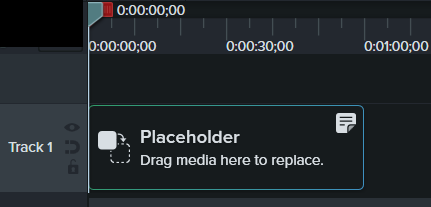
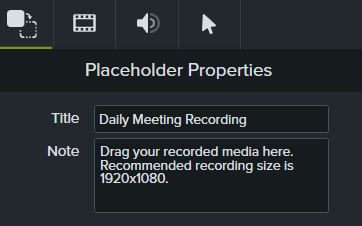
Pour partager le modèle vidéo, voir Partage d’un modèle vidéo.
Conseil : personnalisez la miniature du modèle.
Pour personnaliser la miniature du modèle dans le gestionnaire des modèles, placez la tête de lecture à l’endroit voulu dans le plan montage avant d’enregistrer le projet ou de l’exporter.
Pour que les concepteurs vidéo respectent vos standards, veillez à actualiser vos modèles vidéo en cas de mise à jour de votre charte graphique, de vos logos ou autres éléments vidéo.
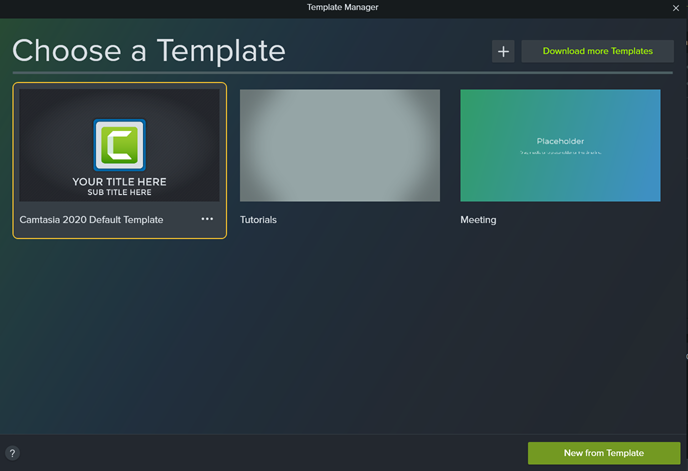
Conseil : stratégies pour enregistrer les modifications d’un modèle.
Exportez un modèle seul (.camtemplate) ou réunissez des modèles, des fichiers sources et des éléments multimédias dans un package Camtasia (.campackage), et partagez le fichier obtenu avec d’autres utilisateurs.
Camtasia exporte un fichier modèle (.camtemplate). Pour concevoir une vidéo à partir de ce modèle, voir Utilisation d’un modèle.